Como liberar RAM no Windows usando a linha de comando
Miscelânea / / February 14, 2022
A maioria dos utilitários de ajuste do sistema para Windows fornece o otimizador de memória como uma opção para limpar a RAM para que seu PC possa ter um novo começo. Esses utilitários também vêm com outras ferramentas de ajuste que pode não ser necessário para você. Talvez você queira apenas o recurso de otimização de memória. Mas, isso não pode ser possível. Então, aqui eu gostaria de apresentar um pequeno utilitário que pode cumprir esse propósito específico.
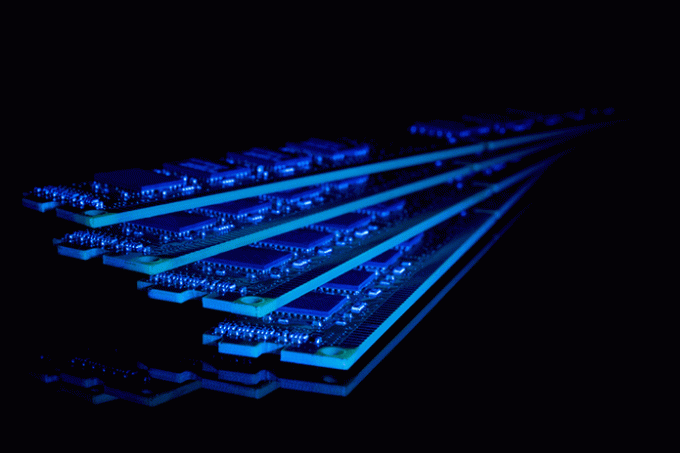
Toady, eu gostaria de lhe mostrar um roteiro. Este script possui 4 comandos diferentes que permitem liberar a memória de 4 maneiras diferentes usando o prompt de comando. Também mostrarei como você pode criar um atalho para esses comandos para que você possa executá-los facilmente com um clique duplo.
Lista de espera vazia
Empty Standby List é um pequeno aplicativo de linha de comando que permite liberar memória no Windows Vista e superior. Baixe e cole no seu caminho raiz da linha de comando. Ou defina o caminho raiz onde está o arquivo EmptyStandByList.exe. Você deve mantê-lo na unidade C (unidade do sistema) do seu sistema.
Agora, existem 4 comandos que você pode executar com este aplicativo de linha de comando. Vamos dar uma olhada neles.
Conjuntos de trabalho EmptyStandbyList.exe
Este comando limpará a memória usada por todos os aplicativos e processos em execução no momento. Este comando é mais comumente usado pelo software Memory Optimization.
Há uma desvantagem de usar este comando. O sistema Windows tentará trocar rapidamente os dados do arquivo de paginação. Assim, ele usará seu disco de armazenamento para buscar as informações dos programas e, assim, diminuirá o desempenho geral. Mas, definitivamente, liberará memória.
Lista de páginas modificada EmptyStandbyList.exe
Agora, aqui os arquivos de página modificados são aqueles conteúdos que devem ser gravados no disco de armazenamento antes que possam ser usados novamente. Se você vê no Memória seção do Monitor de recursos, você encontrará um Modificado seção para Memória no visor.
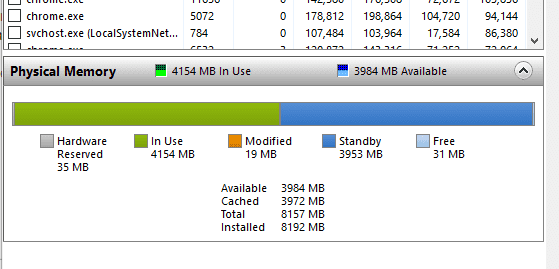
Portanto, se você deseja limpar essa memória, deve usar este comando.
EmptyStandbyList.exe priority0standbylist
Em lugar nenhum Espera a memória tem os conteúdos que estão sendo mantidos pela memória e não estão em uso. Mas, será usado quando necessário. Conforme mostrado na captura de tela acima, você pode ver a seção de memória em espera.
O comando acima limpa o conteúdo da memória Standby de menor prioridade. Você pode definir a prioridade substituindo o 0 no comando por qualquer número entre 1-7. 7 sendo a prioridade mais alta.
lista de espera EmptyStandbyList.exe
E, este último comando limpa a memória Standby, independentemente da prioridade do conteúdo que ele possui. Ele limpa todos eles.
Criando atalhos de comando
Para criar um atalho de um comando cmd, clique com o botão direito do mouse na área de trabalho e selecione Novo>Atalho. Agora, no campo de localização, adicione a seguinte string.
Comando C:\Windows\System32\cmd.exe /c
Substitua Command na string por um dos comandos que você gostaria de executar. Em seguida, você deve conceder privilégios de administrador a esse atalho para funcionar. Porque esses comandos precisam de acesso de administrador. Nós compartilhamos sobre como você pode fazer isso neste artigo.
Ainda está usando RAM DDR2 ou DDR3? Agora você deve optar por uma RAM DDR4. Explicamos aqui porque.
Alternativa GUI?
Se você não é um entusiasta da linha de comando e prefere fazer essas tarefas usando uma GUI, então você precisa usar o SysInternal's RAMmap. Funciona praticamente da mesma forma com algum controle extra disponível.
VEJA TAMBÉM: Execute programas baseados em Linux em um Chromebook com rollApp
Última atualização em 02 de fevereiro de 2022
O artigo acima pode conter links de afiliados que ajudam a dar suporte ao Guiding Tech. No entanto, isso não afeta nossa integridade editorial. O conteúdo permanece imparcial e autêntico.

Escrito por
Ele é um PC Geek, Android Nerd, Programador e Pensador. Ele gosta de ler histórias inspiradoras e aprender novas escrituras. Em seu tempo livre, você o encontrará procurando maneiras diferentes de automatizar sua tecnologia. Ele também escreve sobre dicas de personalização do Android e do Windows em seu próprio blog All Tech Flix.


![[CORRIGIDO] Erro do Windows Update 0x80248007](/f/09600b86e150cc0f451c0aec0d0413b0.jpg?width=288&height=384)
